在win10电脑中进行多桌面切换时不显示动画效果怎么办
今天给大家介绍一下在win10电脑中进行多桌面切换时不显示动画效果的具体解决方法。
1. 首先打开电脑,找到桌面上的此电脑图标,右键,在打开的菜单中,选择属性选项,在打开的页面,点击左侧的高级系统设置选项
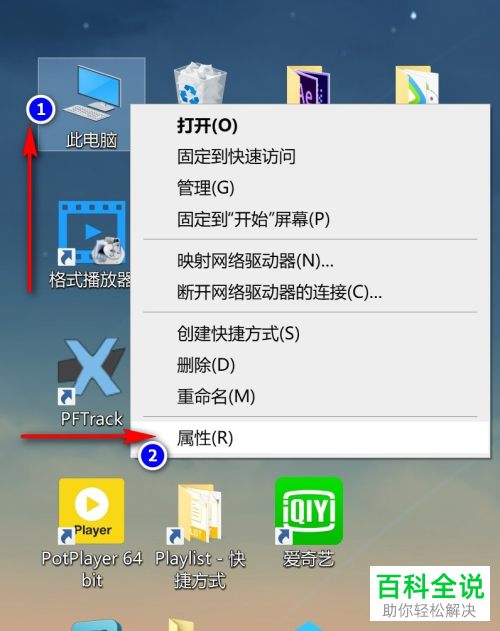
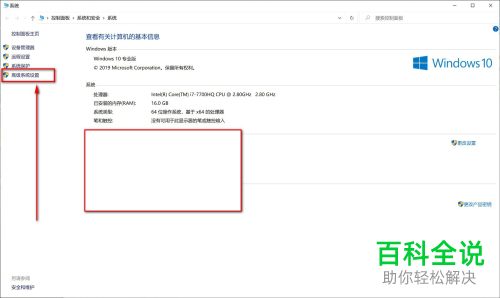
2. 进入系统属性窗口后,上方切换到高级选项下,点击性能右侧的设置按钮
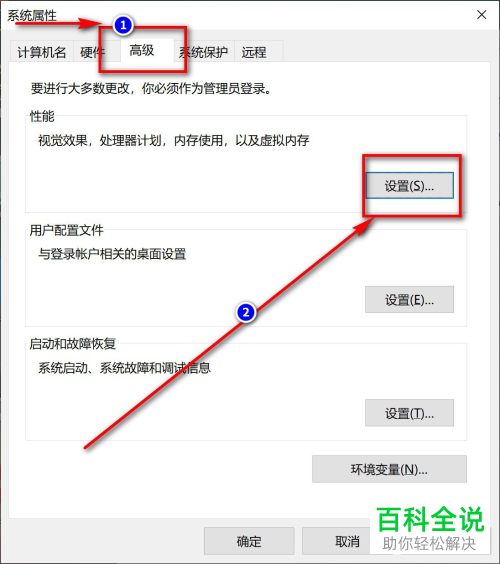
3. 如图,在弹出的性能选项窗口中,在视觉效果选项下,最下方就是在最大化和最小化时显示窗口动画的选项,如果我们想要关闭桌面软件最大化或最小化动画效果或者多桌面切换动画效果,则取消前面的勾选。若想要显示动画效果,则勾选上即可。
特殊情况的解决办法:若我们勾选了之后,多桌面切换是秒切,没有动画效果,我们可以先取消勾选,然后点击应用,接着再次勾选上,点击确定即可解决桌面切换无动画的情况了。(若还是不行,则确认一下电脑是否安装有第三方桌面管理软件, 确认一下相关设置或将第三方软件卸载即可解决问题)
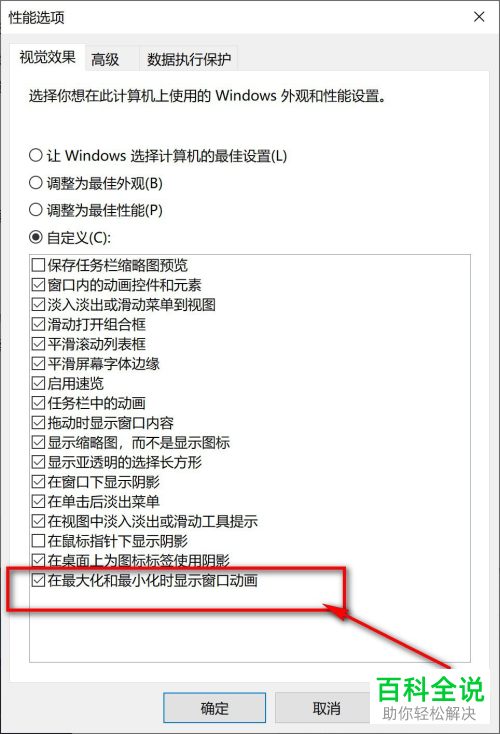
以上就是在win10电脑中进行多桌面切换时不显示动画效果的具体解决方法。
赞 (0)

